Hvis du har hørt om et bestemt chatterom, men ikke kan finne det, kan det hende det har blitt satt opp med et personvernnivå som holder det skjult fra visning. Hvert Lync chatterom har et personvernnivå, som styrer hvem som kan finne det og hvem som kan komme inn i det. Eieren av chatterommet angir personvernnivået i vinduet Opprett et rom når rommet settes opp første gang.
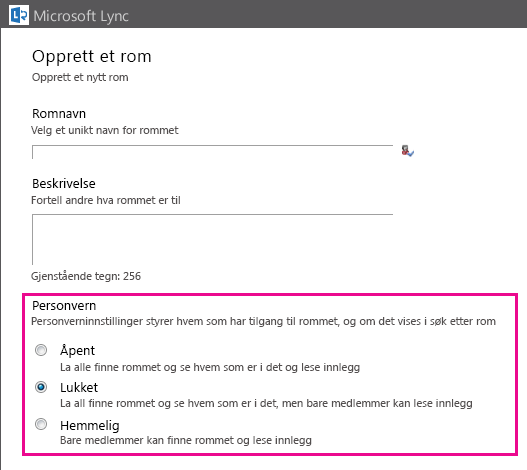
Her er forskjellene på de tre personvernnivåene:
|
Personvernnivå |
Åpent |
Lukket |
Hemmelig |
|
Medlemskapspolicy: |
Medlemskap verken kreves eller tillates i et åpent chatterom. |
Medlemskap kreves for å lese, legge inn i eller følge et lukket chatterom. Ikke-medlemmer kan finne lukkede rom via søk og vise deltakerlister over lukkede rom, men kan ikke lese, legge inn i eller følge dem. |
Medlemskap kreves. Medlemmer kan finne, lese, legge inn i og følge et hemmelig chatterom. De som ikke er medlemmer, kan ikke finne et hemmelig rom, finnet ut hvem som er medlemmer av det, eller lese eller legge inn i det. |
|
Slik blir du medlem av denne typen chatterom: |
Gjelder ikke |
Be om medlemskap fra den overordnede for rommet: 1. Bruk søk i hovedvinduet Lync til å vise oppføringen for rommet du vil bli med i. 2. Pek på oppføringen for chatterommet, og klikk ikonet Se kontaktkort. Du finner navnene på de overordnede på kontaktkortet. |
Medlemskap fås ved invitasjon fra den som opprettet rommet, eller den overordnede for det. |
|
Slik finner du denne typen chatterom: |
Bruk Lync søk etter romnavn og/eller emne. |
Bruk Lync søk etter romnavn og/eller emne. |
Medlemmer: Bruk søk, eller klikk fanen Medlem av i chatteromvisningen. De som følger: Bruk søk, eller klikk fanen Fulgt i chatteromvisningen. |
|
Slik følger du denne typen chatterom: |
Finn rommet via søk, og legg det deretter til i listen over fulgte rom: 1. Pek på chatteromikonet for rommet du vil følge, i chatteromvisningen, og klikk deretter Flere alternativer-knappen. 2. Klikk Følg dette rommet. |
Du må først være et medlem i rommet. Når du har blitt medlem, legger du til rommet i listen over fulgte rom: 1. Klikk medlem av fanen i chatteromvisningen. 2. Pek på chatteromikonet for rommet du vil følge, og klikk deretter Flere alternativer-knappen. 3. Klikk Følg dette rommet. |
Du må først være et medlem i rommet. Når du har blitt medlem, legger du til rommet i listen over fulgte rom: 1. Klikk medlem av fanen i chatteromvisningen. 2. Hold pekeren over chatteromikonet for rommet du vil følge, og klikk deretter Flere alternativer-knappen. 3. Klikk Følg dette rommet. |










